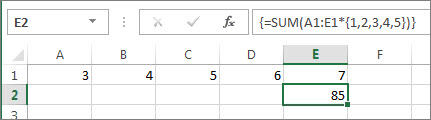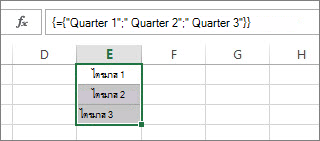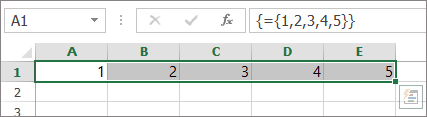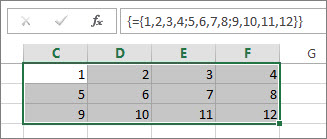เมื่อคุณ ใส่สูตรอาร์เรย์ คุณมักจะใช้ช่วงของเซลล์ในเวิร์กชีตของคุณ แต่คุณไม่จําเป็นต้องใส่เอง คุณยังสามารถใช้ ค่าคงที่อาร์เรย์ ซึ่งเป็นค่าที่คุณใส่ในแถบสูตรภายในวงเล็บปีกกา: {} จากนั้นคุณสามารถ ตั้งชื่อค่าคงที่ของคุณ เพื่อให้ง่ายต่อการใช้อีกครั้ง
คุณสามารถใช้ค่าคงที่ในสูตรอาร์เรย์ของคุณหรือโดยตัวค่าคงที่เองก็ได้
-
ในสูตรอาร์เรย์ของคุณ ให้พิมพ์วงเล็บปีกกาเปิด ค่าที่คุณต้องการ และวงเล็บปีกกาปิด ตัวอย่าง: =SUM(A1:E1*{1,2,3,4,5})
ค่าคงที่จะอยู่ภายในวงเล็บปีกกา ({)} และใช่ คุณพิมพ์วงเล็บปีกกาเหล่านั้นด้วยตนเองจริงๆ
-
ใส่สูตรที่เหลือของคุณ แล้วกด Ctrl+Shift+Enter
สูตรจะมีลักษณะดังนี้ {=SUM(A1:E1*{1,2,3,4,5})} และผลลัพธ์จะมีลักษณะดังนี้:
สูตรที่คูณ A1 ด้วย 1 และ B1 ด้วย 2 และอื่นๆ จะประหยัดคุณจากการใส่ 1,2,3,4,5 ลงในเซลล์บนเวิร์กชีต
ใช้ค่าคงที่เพื่อใส่ค่าในคอลัมน์
เมื่อต้องการใส่ค่าในคอลัมน์เดียว เช่น เซลล์ 3 เซลล์ในคอลัมน์ C ให้คุณทําดังนี้
-
เลือกเซลล์ที่คุณต้องการใช้
-
ใส่เครื่องหมายเท่ากับและค่าคงที่ของคุณ แยกค่าในค่าคงที่ด้วยเครื่องหมายอัฒภาค ไม่ใช่เครื่องหมายจุลภาค และถ้าคุณกําลังใส่ข้อความ ให้ล้อมรอบด้วยเครื่องหมายอัญประกาศคู่ ตัวอย่างเช่น: ={"Quarter 1";" Quarter2";" ไตรมาส 3"}
-
กด Ctrl+Shift+Enter ค่าคงที่จะมีลักษณะดังนี้:
ในแง่เกินนี่คือค่าคงที่แนวตั้งมิติเดียว
ใช้ค่าคงที่เพื่อใส่ค่าในแถว
เมื่อต้องการใส่ค่าในแถวเดียวอย่างรวดเร็ว เช่น เซลล์ F1, G1 และ H1 คุณ:
-
เลือกเซลล์ที่คุณต้องการใช้
-
ใส่เครื่องหมายเท่ากับและค่าคงที่ของคุณ แต่ในครั้งนี้ให้คุณคั่นค่าด้วยเครื่องหมายจุลภาค ไม่ใช่เครื่องหมายอัฒภาค ตัวอย่างเช่น: ={1,2,3,4,5}
-
กด Ctrl+Shift+Enter และค่าคงที่จะมีลักษณะดังนี้
ในแง่เกินนี่คือค่าคงที่แนวนอนมิติเดียว
ใช้ค่าคงที่เพื่อใส่ค่าในหลายคอลัมน์และหลายแถว
-
เลือกเซลล์ที่คุณต้องการ
ตรวจสอบให้แน่ใจว่าจํานวนแถวและคอลัมน์ที่คุณเลือกตรงกับจํานวนค่าในค่าคงที่ของคุณ ตัวอย่างเช่น ถ้าค่าคงที่ของคุณจะเขียนข้อมูลลงในสี่คอลัมน์และสามแถว ให้เลือกคอลัมน์และแถวจํานวนนั้น
-
ใส่เครื่องหมายเท่ากับและค่าคงที่ของคุณ ในกรณีนี้ ให้แยกค่าในแต่ละแถวด้วยเครื่องหมายจุลภาค และใช้เครื่องหมายอัฒภาคที่ส่วนท้ายของแต่ละแถว ตัวอย่างเช่น
={1,2,3,4;5,6,7,8;9,10,11,12}
-
กด Ctrl+Shift+Enter และ
กล่าวคือค่าคงที่ สองมิติ เพราะมันเติมคอลัมน์และแถว ถ้าคุณสงสัย คุณจะไม่สามารถสร้างค่าคงที่สามมิติได้ ซึ่งหมายความว่าคุณไม่สามารถซ้อนค่าคงที่ไว้ภายในค่าคงที่อีกค่าหนึ่งได้
ใช้ค่าคงที่ในสูตร
ตอนนี้คุณคุ้นเคยกับค่าคงที่อาร์เรย์แล้ว ต่อไปนี้คือตัวอย่างที่ใช้งานได้
-
ในเซลล์ว่าง ให้ใส่ (หรือคัดลอกและวาง) สูตรนี้ แล้วกด Ctrl+Shift+Enter:
=SUM(A1:E1*{1,2,3,4,5})
ค่า 85 จะปรากฏในเซลล์ A3
เกิดอะไรขึ้น คุณคูณค่าใน A1 ด้วย 1 ซึ่งเป็นค่าในเซลล์ B2 ด้วย 2 ไปเรื่อยๆ จากนั้นฟังก์ชัน SUM ได้เพิ่มผลลัพธ์เหล่านั้น คุณยังสามารถใส่สูตรเป็น =SUM(A1*1,B1*2,C1*3,D1*4,E1*5)
ถ้าคุณต้องการ คุณสามารถใส่ชุดของค่าทั้งสองชุดเป็นค่าคงที่อาร์เรย์ได้ ดังนี้
=SUM({3,4,5,6,7}*{1,2,3,4,5})
เมื่อต้องการลองทําสิ่งนี้ ให้คัดลอกสูตร เลือกเซลล์ว่างและวางสูตรลงในแถบสูตร แล้วกด Ctrl+Shift+Enter คุณจะเห็นผลลัพธ์เดียวกัน
หมายเหตุ: ค้นหาปัญหาเหล่านี้ถ้าค่าคงที่ของคุณไม่ทํางาน:
-
ตรวจสอบให้แน่ใจว่าคุณแยกค่าของคุณด้วยอักขระที่เหมาะสม ถ้าคุณละเครื่องหมายจุลภาคหรือเครื่องหมายอัฒภาค หรือถ้าคุณใส่เครื่องหมายจุลภาคผิดตําแหน่ง ค่าคงที่อาร์เรย์อาจดูไม่ถูกต้อง หรือคุณอาจเห็นข้อความเตือน
-
คุณอาจเลือกช่วงของเซลล์ที่ไม่ตรงกับจํานวนองค์ประกอบในค่าคงที่ของคุณ ตัวอย่างเช่น ถ้าคุณเลือกคอลัมน์ของเซลล์หกเซลล์สําหรับใช้กับค่าคงที่ห้าเซลล์ ข้อผิดพลาด #N/A จะปรากฏในเซลล์ว่าง ถ้าคุณเลือกเซลล์ไม่เพียงพอ Excel จะละเว้นค่าที่ไม่มีเซลล์ที่สอดคล้องกัน
-
สําหรับข้อมูลเพิ่มเติมเกี่ยวกับสูตรอาร์เรย์ ให้ทําดังนี้